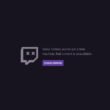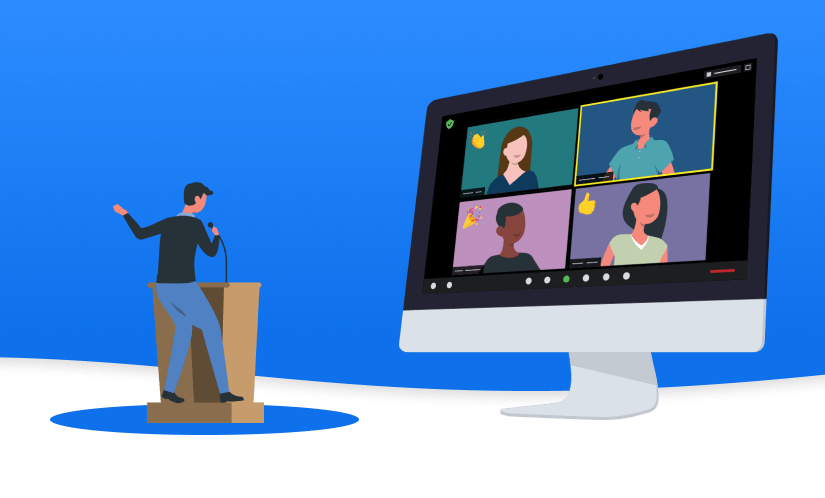
Кімнати в зум – це функція, яка дозволяє розділити основну сесію на декілька окремих сесій, де кожна група може спілкуватися між собою. Це може бути корисно для проведення семінарів, тренінгів, робочих груп або інших видів заходів, де потрібно обговорювати певну тему або виконувати завдання в маленьких командах.
Щоб створити кімнати в зум, потрібно виконати наступні кроки:
- Запустити зум і створити або приєднатися до основної сесії.
- На панелі керування натиснути на кнопку Breakout Rooms.
- Вибрати кількість кімнат, які хочете створити, і спосіб розподілу учасників: автоматично, ручно або дозволити їм вибирати самим.
- Натиснути на кнопку Create Rooms.
- Якщо ви обрали ручний спосіб розподілу учасників, то вам потрібно перетягнути їх зі списку Participants до потрібної кімнати. Якщо ви хочете перейменувати кожну кімнату, то натиснути на кнопку Rename біля її назви.
- Якщо ви хочете додати або видалити кімнату, то натиснути на кнопку Add a Room або Delete Room.
- Якщо ви хочете призначити співорганізатора для кожної кімнати, то натиснути на кнопку Options і встановити галочку біля пункту Allow host to assign participants to breakout rooms when scheduling. Потім вам потрібно буде обрати співорганізатора з списку учасників для кожної кімнати.
- Якщо все готово, то натиснути на кнопку Open All Rooms, щоб почати сесії в кожній кімнаті. Учасники отримають запрошення для переходу до своєї кімнати і повинні погодитися з ним.
- Як організатор, ви можете переходити між кожною кімнатою, натискаючи на кнопку Join біля її назви. Ви також можете надсилати повідомлення до всіх кімнат або до окремих категорий учасников через вкладку Breakout Rooms.
- Якщо ви хочете закінчити сесії в кімнатах і повернути всіх учасників до основної сесії, то натиснути на кнопку Close All Rooms. Учасники отримають повідомлення про те, що їм залишилося 60 секунд для завершення своєї сесії. Ви можете змінити цей часовий інтервал в налаштуваннях.
Ось так ви можете створити кімнати в зум і ефективно проводити онлайн-зустрічі з різними групами учасників.
Поради для ефективного використання кімнат в Zoom
Створення кімнат — це лише перший крок до продуктивної онлайн-сесії. Щоб використати цей інструмент максимально ефективно, варто врахувати кілька додаткових порад. Насамперед, чітко сформулюйте мету кожної кімнати та повідомте учасників, що від них очікується: обговорення, мозковий штурм, розв’язання задачі чи створення спільної презентації.
Перед запуском кімнат, надайте інструкції в основній сесії або надішліть їх у чат — так учасники не губитимуться. Якщо плануєте використовувати Zoom часто, заздалегідь створюйте шаблони розподілу (якщо список учасників відомий), що суттєво заощадить час.
Також рекомендується призначити модераторів або відповідальних осіб у кожній кімнаті — вони допоможуть підтримувати структуру обговорення, записувати ідеї або звітувати після повернення до загальної сесії.
Використовуйте можливість надсилання оголошень до всіх кімнат — наприклад, щоб повідомити про залишок часу або нагадати про завдання. А якщо учасники губляться чи потребують допомоги — заохочуйте їх натискати кнопку “Ask for help” для залучення організатора.
Після завершення сесії в кімнатах варто провести коротке резюме або обговорення в основній кімнаті, де представники груп поділяться результатами. Це сприяє залученню та створює відчуття спільної роботи.
Правильне використання Zoom Breakout Rooms допоможе не тільки структурувати велику онлайн-подію, а й підвищити взаємодію, мотивацію та ефективність учасників.